| Auf **Integration mit diesem Gerät** tippen | [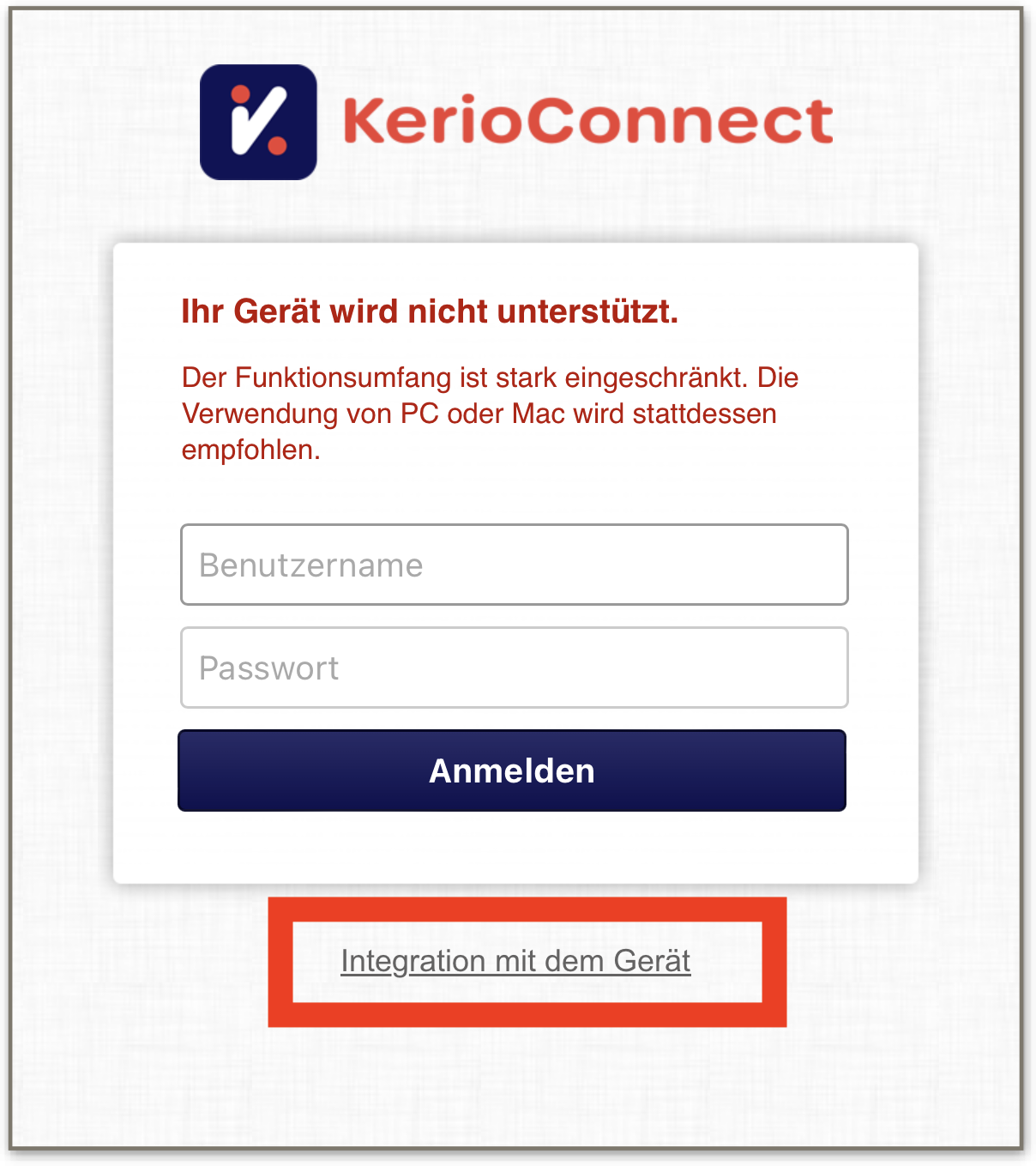](https://www.wissen-wie.ch/uploads/images/gallery/2025-03/yangrafik.png)
|
|
| [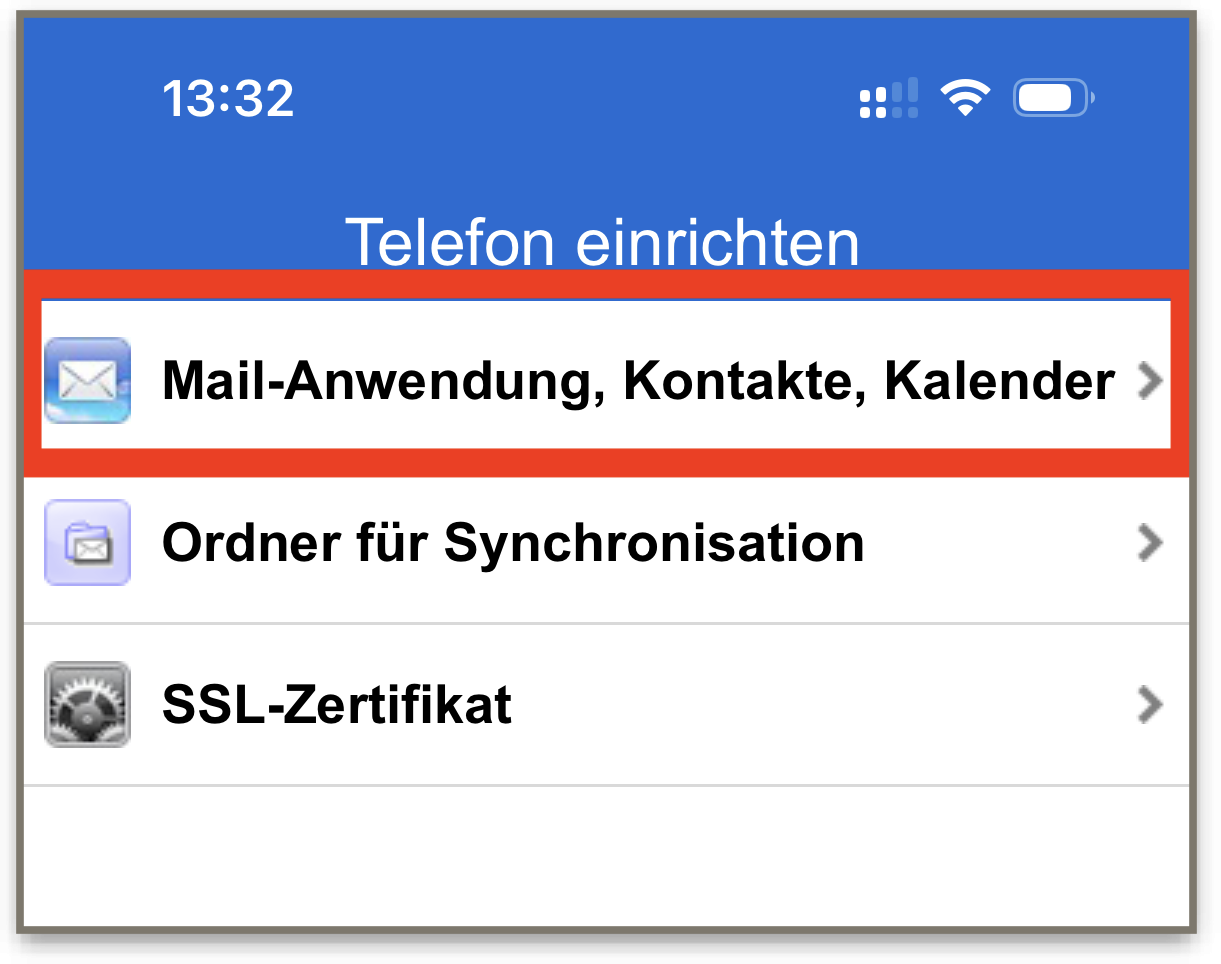](https://www.wissen-wie.ch/uploads/images/gallery/2025-03/1rcgrafik.png)
|
| **Komplette E-Mail-Adresse** und **Kennwort** eingeben. | [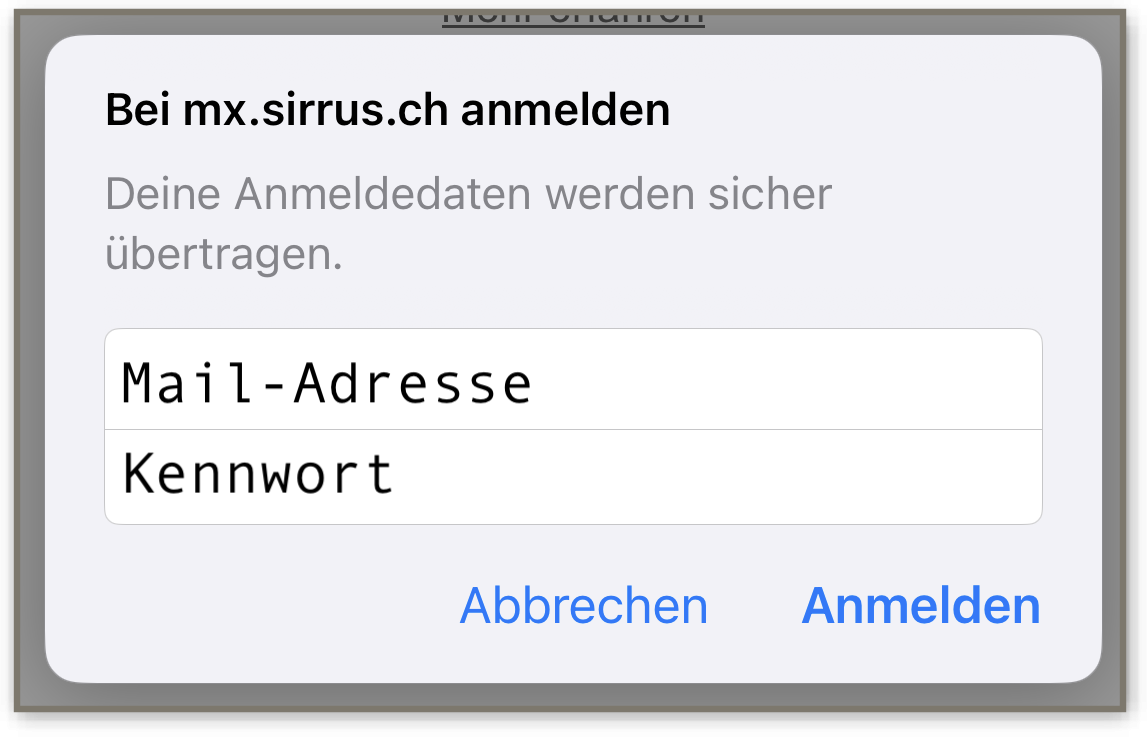](https://www.wissen-wie.ch/uploads/images/gallery/2025-03/gthgrafik.png)
|
|
| [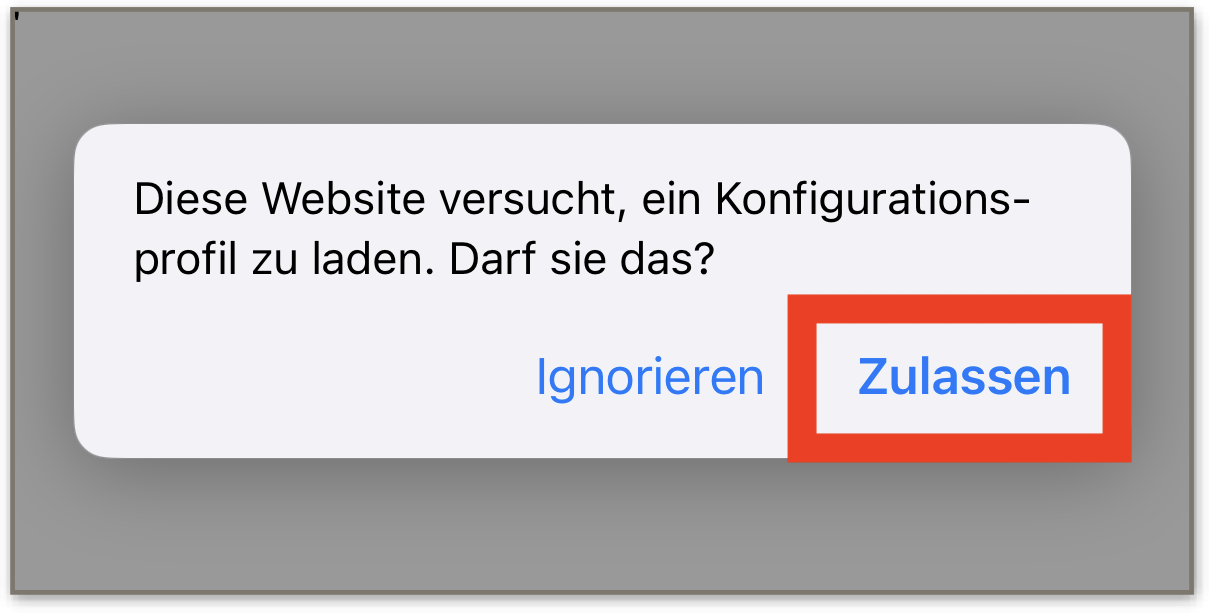](https://www.wissen-wie.ch/uploads/images/gallery/2025-03/p65grafik.png)
|
|
| [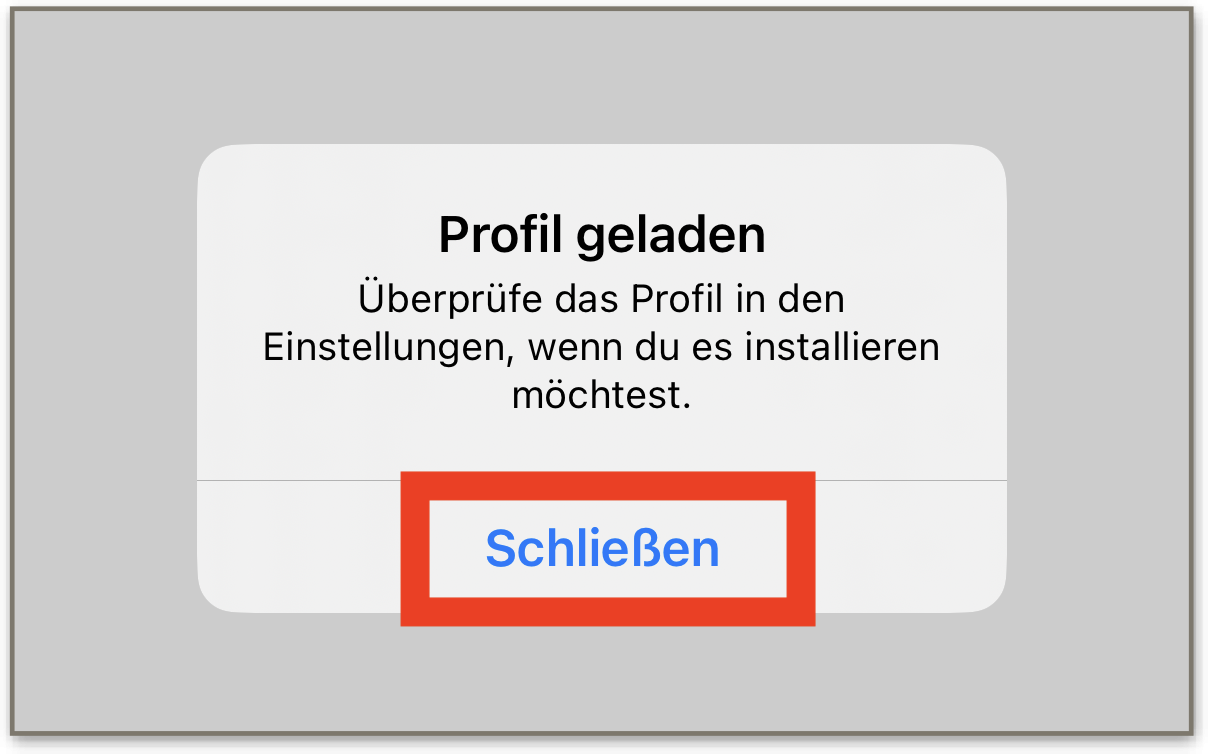](https://www.wissen-wie.ch/uploads/images/gallery/2025-03/dzdgrafik.png)
|
| In den **Einstellungen** nach **profile** suchen | [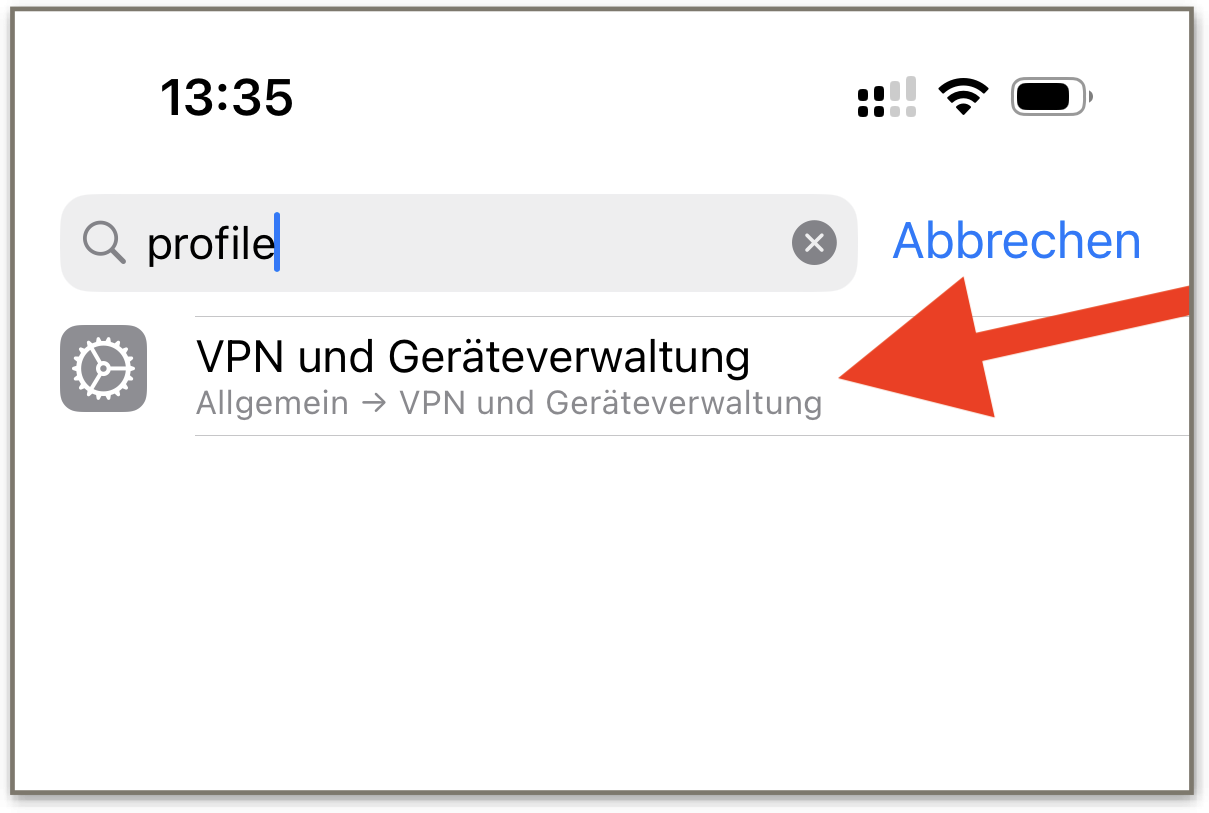](https://www.wissen-wie.ch/uploads/images/gallery/2025-03/wsxgrafik.png)
|
|
| [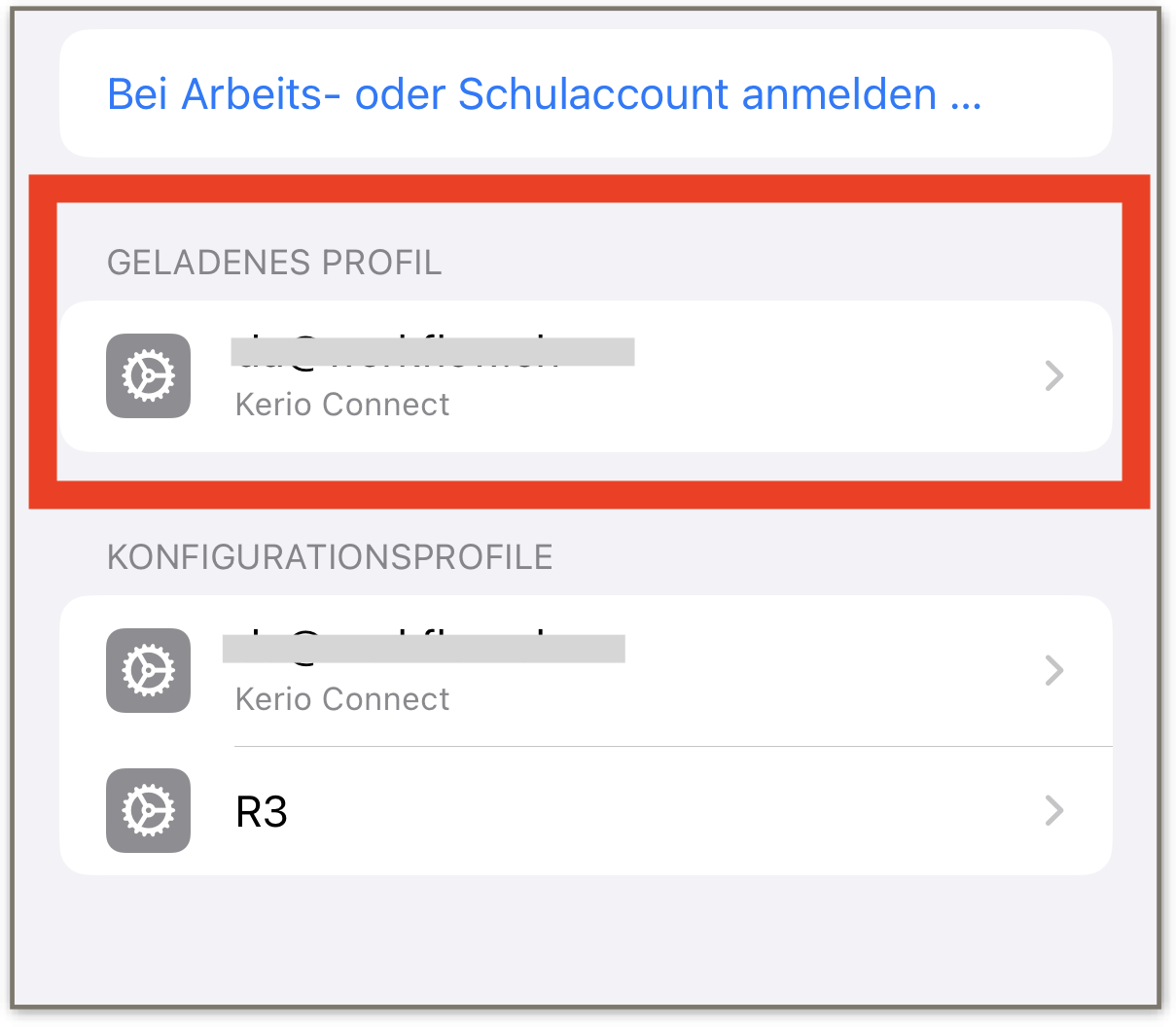](https://www.wissen-wie.ch/uploads/images/gallery/2025-03/vckgrafik.png)
|
|
| [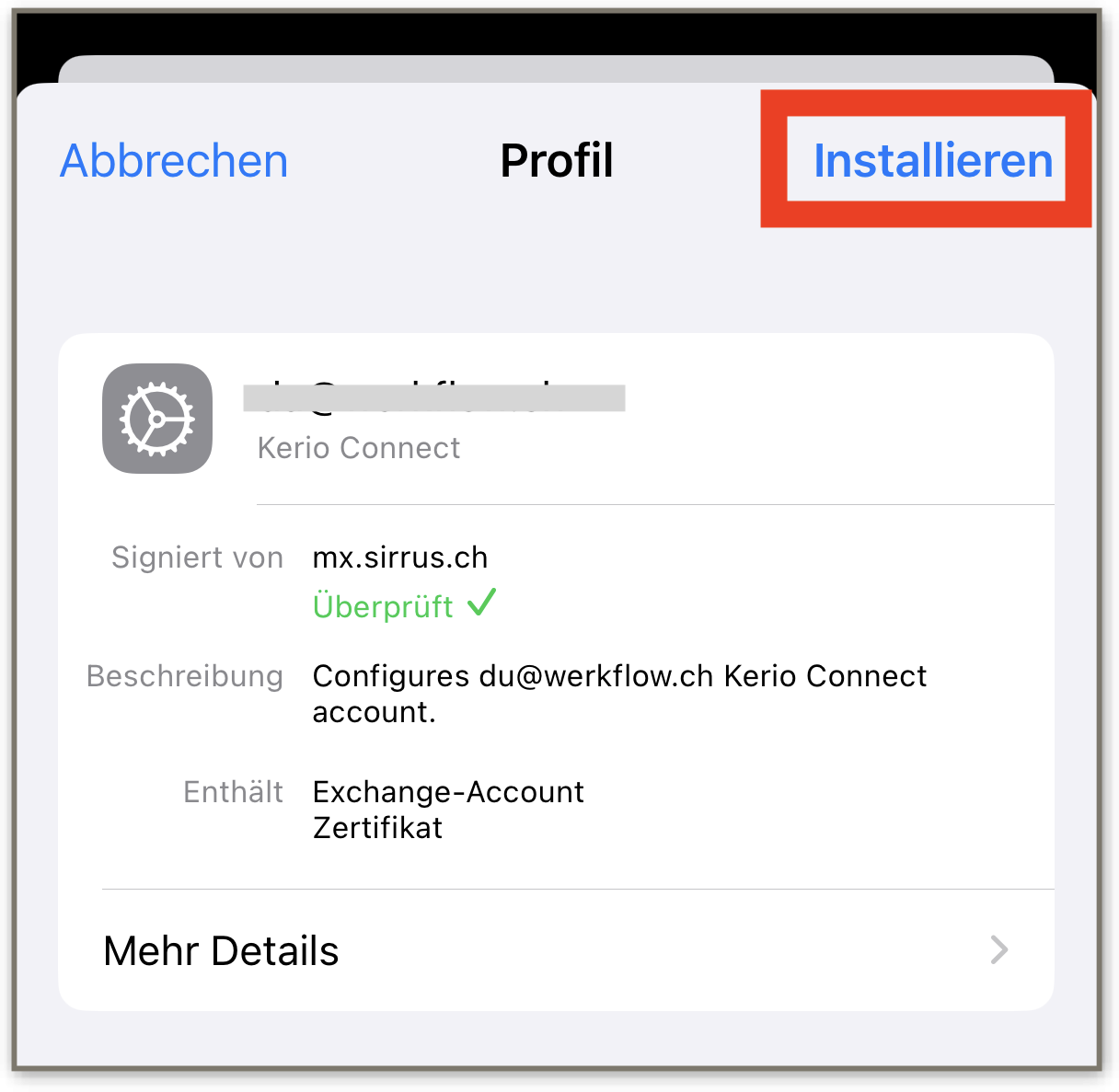](https://www.wissen-wie.ch/uploads/images/gallery/2025-03/hflgrafik.png)
|
| Bitte kontrollieren! | Den neuen Kalender als Standardkalender konfigurieren:
**Einstellungen** > **Kalender** > **Standardkalender** > **Calendar** auswählen |
| Synchronisation in die Vergangenheit einrichten | Wir empfehlen dir, den Kalender nur soweit wie unbedingt zurück zu syncen, teilweise kann es zu Fehlern kommen.
**Einstellungen** > **Kalender** > **Synchr.** > Dauer zurück einrichten.
|